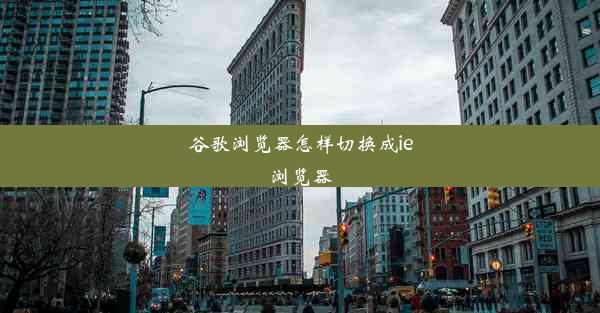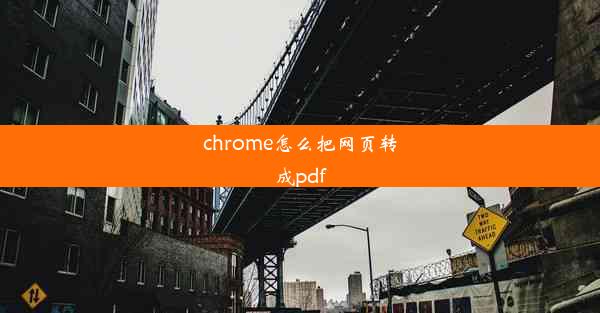怎么禁用谷歌服务和谷歌商店

随着互联网的普及,谷歌服务和谷歌商店在全球范围内拥有庞大的用户群体。由于各种原因,如数据隐私、内容审查等,许多用户希望禁用谷歌服务和谷歌商店。本文将介绍如何禁用谷歌服务和谷歌商店,帮助用户保护自己的隐私和选择。
了解谷歌服务和谷歌商店
我们需要了解谷歌服务和谷歌商店的基本情况。谷歌服务包括Gmail、Google Maps、YouTube等,而谷歌商店则是Android设备上的应用市场,提供各种应用程序和游戏。
备份重要数据
在禁用谷歌服务和谷歌商店之前,第一步是备份所有重要的数据。这包括联系人、邮件、照片等。可以通过Google账户同步功能,将数据备份到云端。
1. 打开设置,选择账户。
2. 点击你的Google账户,然后选择管理账户。
3. 在数据与隐私部分,找到备份选项,确保已开启。
禁用谷歌服务框架
谷歌服务框架是Android设备上运行谷歌服务的核心组件。要禁用谷歌服务,我们需要禁用谷歌服务框架。
1. 打开设置,选择应用或应用程序管理。
2. 在列表中找到谷歌服务框架。
3. 点击卸载更新或停用。
禁用谷歌商店
禁用谷歌商店相对简单,只需在设置中禁用谷歌商店应用。
1. 打开设置,选择应用或应用程序管理。
2. 在列表中找到谷歌商店。
3. 点击停用。
使用第三方应用市场
禁用谷歌商店后,用户需要寻找替代的应用市场。以下是一些流行的第三方应用市场:
1. Aptoide
2. F-Droid
3. Amazon Appstore
这些应用市场提供了丰富的应用程序,用户可以根据自己的需求选择合适的替代品。
设置默认应用
禁用谷歌服务和谷歌商店后,可能需要设置默认应用以替代谷歌服务。以下是一些设置步骤:
1. 打开设置,选择应用或应用程序管理。
2. 在列表中找到默认应用。
3. 根据需要设置默认的浏览器、地图、邮件等应用。
通过以上步骤,用户可以成功禁用谷歌服务和谷歌商店,保护自己的隐私和选择。虽然这可能会带来一些不便,但用户可以根据自己的需求选择合适的应用和服务。在禁用谷歌服务和谷歌商店的过程中,请确保备份重要数据,并选择合适的第三方应用市场来满足自己的需求。